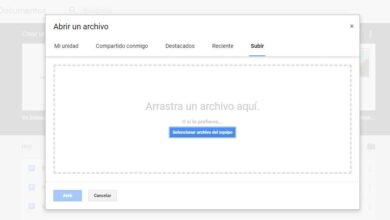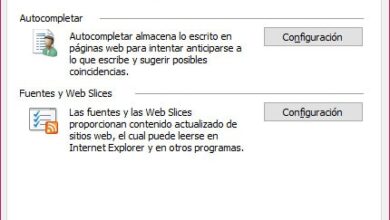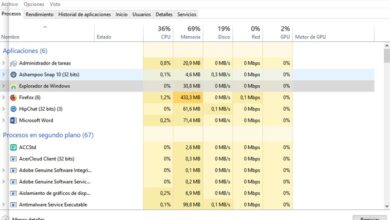Comment réparer une erreur d’utilisation du disque à 100% dans Windows 10
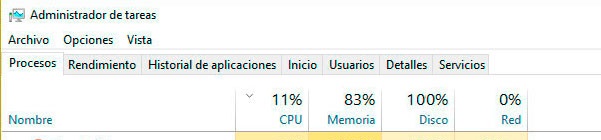
Bien qu’il y a quelques semaines et après une mise à jour cumulative, de nombreux utilisateurs ont commencé à se plaindre que le gestionnaire de tâches de Windows 10 montre le disque dur à 100% d’ utilisation , c’est un problème qui accompagne le système d’exploitation Microsoft depuis Windows 8. Mais loin de quoi il peut sembler, c’est-à-dire que notre disque était vraiment plein, c’est une erreur dans laquelle vous ne savez pas avec certitude ce qui peut provoquer l’affichage de ces informations.
Si vous faites partie de ceux qui ont rencontré ce problème sur votre PC, nous allons vous indiquer ci-dessous quelques recommandations ou étapes à suivre pour tenter de résoudre le problème . Pour cela, tout d’abord, il est pratique de créer un point de restauration au cas où, à un moment donné, nous devions revenir au point où nous en étions avant d’apporter des modifications.
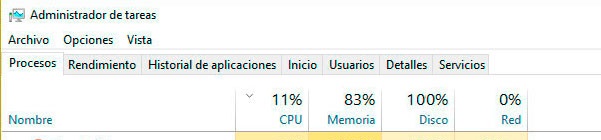
Étapes à suivre pour corriger une erreur d’utilisation du disque à 100%
La première chose et la plus élémentaire est de vérifier que le système est complètement mis à jour, c’est-à-dire qu’aucune mise à jour n’est en attente d’installation. Una vez comprobado esto, lo siguiente que podemos hacer para tratar de aislar el problema es ir al panel de control y proceder con la desinstalación de los navegadores que no sean Internet Explorer y Microsoft Edge o eliminar uno a uno todos los plugins y extensiones de cada l’un d’eux. Une fois cela fait, nous redémarrons l’ordinateur et vérifions si l’erreur a disparu ou persiste.
Si le problème persiste, la prochaine chose que nous allons faire est de vérifier l’ état de notre disque dur . Pour ce faire, nous ouvrons une fenêtre d’invite de commande avec des autorisations d’administrateur et exécutons la commande chkdsk.exe / f / r afin que le disque soit analysé, les erreurs détectées corrigées et les éventuels secteurs défectueux qui peuvent être trouvés sont identifiés.
Si tout se passe bien, nous pouvons essayer d’ ouvrir Windows Defender et de désactiver la protection basée sur le cloud pour voir si le problème disparaît. Un autre coupable possible de cette erreur est le célèbre processus Windows, SearchIndexer.exe, nous pouvons donc essayer de le désactiver à partir du gestionnaire de tâches lui-même.
Si nous n’avons toujours pas réussi à résoudre le problème qui indique que notre disque est à 100%, vous pouvez essayer de désactiver le service de file d’attente d’impression depuis le gestionnaire de services Windows. Cela entraînera l’arrêt de notre imprimante, mais nous pouvons isoler l’erreur si nous faisons ce test et vérifier si le problème peut survenir dans ce sens, car certains utilisateurs ont signalé que leur problème pourrait être causé par ce service.
Une autre option consiste à désactiver les effets visuels de Windows , car cela optimisera les performances du système. Parfois, certains pilotes peuvent également être responsables de ce problème, il est donc recommandé de mettre à jour les pilotes de l’ordinateur à partir des pages Web de chaque fabricant.
La prochaine chose que nous pouvons essayer est de lancer l’ utilitaire de résolution des problèmes de performances de Windows , ce que nous pouvons faire en lançant la commande msdt.exe / id PerformanceDiagnostic à partir de la ligne de commande d’ invite de commande avec des autorisations d’administrateur. Avant de jeter l’éponge, nous pouvons également vérifier si notre RAM a besoin de nous pour mettre à jour le firmware ou même si nous devons le remplacer physiquement. Et si tout cela ne fonctionne pas pour nous, nous pouvons toujours utiliser l’ outil Refresh Windows Tool , qui nous permet d’effectuer une installation propre ou nulle de Windows 10 rapidement et facilement.